Аккаунт Google является неотъемлемой частью использования многих современных телефонов. Благодаря аккаунту Google, вы можете загружать приложения из Play Маркет, синхронизировать контакты и календарь, получать доступ к облачному хранилищу Google Drive и многое другое.
На телефонах Realme процесс регистрации аккаунта Google проходит быстро и легко. Вам потребуется лишь несколько минут, чтобы создать свой аккаунт и настроить его на телефоне.
Для начала, убедитесь, что ваш телефон Realme подключен к интернету. Откройте настройки телефона и найдите раздел "Аккаунты". Этот раздел позволяет вам управлять всеми вашими аккаунтами, включая аккаунт Google. Нажмите на кнопку "Добавить аккаунт" и выберите "Google" из списка.
Процесс регистрации аккаунта Google подразумевает ввод вашей личной информации, такой как имя, фамилия, дата рождения и т.д. Также вам потребуется выбрать имя пользователя и пароль для входа в аккаунт. После ввода всех необходимых данных нажмите на кнопку "Далее". Вам может потребоваться подтвердить свой номер телефона, чтобы добавить еще больше безопасности к вашему аккаунту.
Регистрация аккаунта Google на телефоне Realme
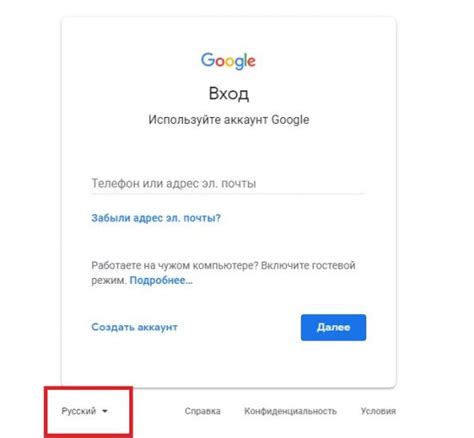
Регистрация аккаунта Google на телефоне Realme позволяет вам получить доступ к различным сервисам Google, таким как Gmail, Google Play и Google Drive. Для начала использования этих сервисов, необходимо создать аккаунт Google на вашем телефоне Realme.
Вот пошаговое руководство по регистрации аккаунта Google:
| Шаг 1: | На главном экране вашего телефона Realme найдите иконку "Настройки" и нажмите на нее. |
| Шаг 2: | Прокрутите меню настроек вниз и найдите раздел "Учетные записи и синхронизация". |
| Шаг 3: | В разделе "Учетные записи и синхронизация" выберите опцию "Добавить учетную запись". |
| Шаг 4: | Выберите опцию "Google" из списка доступных типов учетных записей. |
| Шаг 5: | На следующем экране нажмите на кнопку "Создать аккаунт". |
| Шаг 6: | Следуйте инструкциям на экране, чтобы заполнить необходимую информацию, такую как имя, фамилия и дата рождения. |
| Шаг 7: | Выберите уникальное имя пользователя и пароль для вашей учетной записи Google. |
| Шаг 8: | Подтвердите вашу учетную запись Google путем ввода кода подтверждения, который будет отправлен на указанный вами номер телефона или адрес электронной почты. |
| Шаг 9: | Примите условия использования и конфиденциальности Google. |
| Шаг 10: | Поздравляю! Вы успешно создали аккаунт Google на вашем телефоне Realme. |
Теперь вы можете войти в вашу учетную запись Google на вашем телефоне Realme и начать пользоваться всеми сервисами Google.
Простой способ создать учетную запись
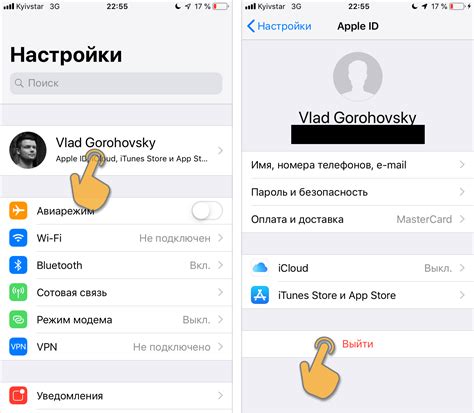
Для создания учетной записи Google на телефоне Realme, следуйте этим простым шагам:
- Откройте «Настройки» на вашем телефоне Realme.
- Прокрутите вниз и выберите раздел «Аккаунты и резервное копирование».
- Нажмите на «Добавить аккаунт».
- Выберите «Google» из списка доступных аккаунтов.
- Нажмите на «Создать аккаунт».
- Заполните все необходимые данные, включая имя, фамилию и выберите имя пользователя и пароль для вашей новой учетной записи Google.
- Пройдите проверку безопасности, выбрав метод подтверждения вашей личности (такой как номер телефона или электронная почта).
- Прочитайте и примите условия использования Google, а затем нажмите «Далее».
- Вводите любые другие необходимые дополнительные данные, такие как дату рождения и пол.
- Нажмите «Далее», чтобы завершить создание учетной записи Google на вашем телефоне Realme.
Теперь у вас есть учетная запись Google, с помощью которой вы можете получать доступ к различным сервисам и приложениям Google на своем телефоне Realme.
Настройка аккаунта для доступа к сервисам Google

После успешной регистрации аккаунта Google на телефоне Realme, настраивать доступ к сервисам Google легко и просто.
1. Откройте настройки телефона и найдите раздел "Учетные записи и синхронизация".
2. В этом разделе выберите "Google" из списка доступных типов учетных записей.
3. Выберите опцию "Добавить учетную запись".
4. Введите свой адрес электронной почты, а затем нажмите кнопку "Далее".
5. Введите пароль от учетной записи Google и нажмите кнопку "Далее".
6. Если у Вас включена двухфакторная аутентификация, следуйте инструкциям на экране для подтверждения своей личности.
7. После успешного подключения аккаунта Google, вы сможете настраивать синхронизацию данных, выбирая нужные сервисы Google.
Теперь вы полностью готовы использовать сервисы Google на своем телефоне Realme. Вы сможете автоматически синхронизировать свои контакты, календари, заметки и другие данные с вашей учетной записью Google, а также пользоваться другими полезными сервисами Google, такими как Gmail, Google Drive, Google Карты, Google Фото и многое другое.